怎么用u盤重裝win7系統教程
 2019/12/24
2019/12/24
 1205
1205
怎么用u盤重裝win7系統?對于一些小伙伴而言用U盤重裝系統可能就比較有難度,而且都不知道具體的操作步驟。今天小編就給大家詳細介紹一下U盤重裝win7系統的具體步驟,有需要的小伙伴可以一起看看。
注意事項:
1.打開黑鯊之前記得關閉所有的殺毒軟件,以免重裝失敗。
2.制作U盤啟動盤時電腦會將U盤進行格式化,所以大家要提前備份好U盤中的重要文件,以免數據丟失。
準備工具:
1.下載黑鯊裝機大師軟件
2.一個8G以上的U盤(建議使用)
3.一臺正常聯網的電腦
具體步驟:
1.將提前準備好的U盤插入電腦后,在黑鯊界面中選擇“U盤啟動”下的“U盤模式”進入。
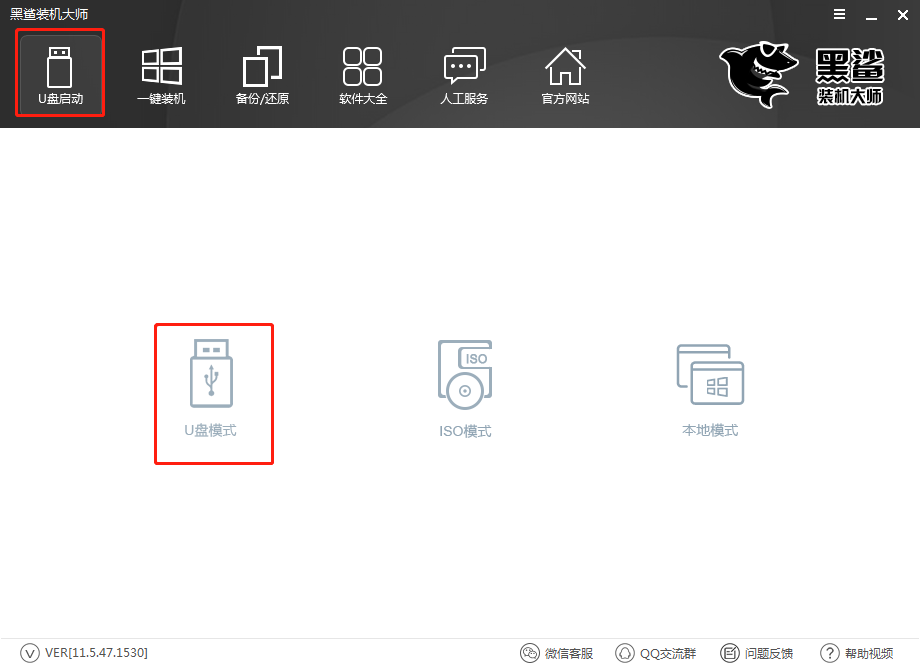
2.在以下界面中勾選U盤設備后點擊“一鍵制作啟動U盤”。
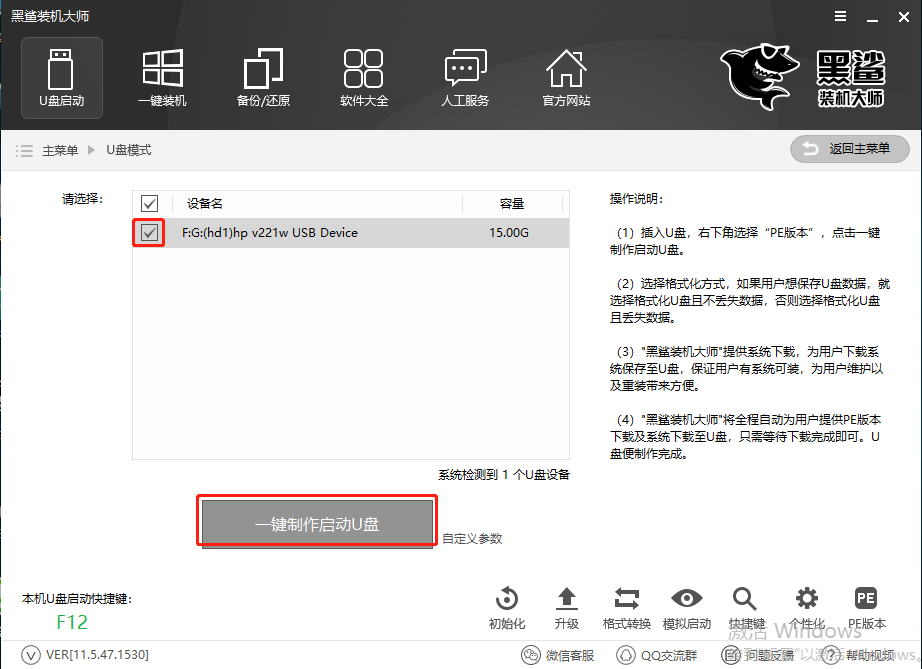
因為制作啟動盤過程中會將U盤進行格式化,直接在黑鯊彈出的提示窗口中點擊“確定”即可。
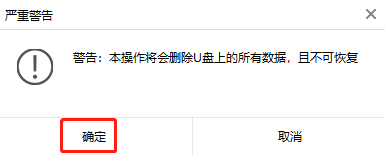
3.在以下界面中選擇win7系統文件進行下載,最后點擊“下載系統且制作u盤”。
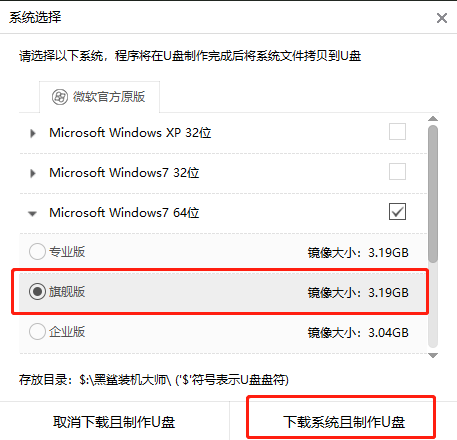
4.黑鯊裝機大師自動為我們下載系統文件,此過程無需手動操作。
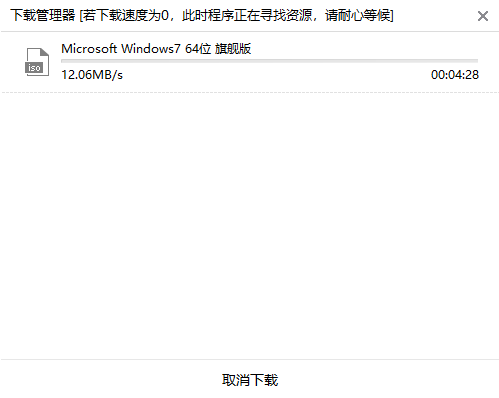
經過一段時間等待后,在彈出的提示窗口中點擊“確定”關閉窗口。
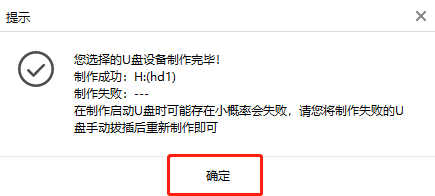
5.大家可以在“U盤模式”主界面勾選設備名后,點擊右下角“模擬啟動”中的“BIOS啟動”進行測試啟動盤是否制作成功。
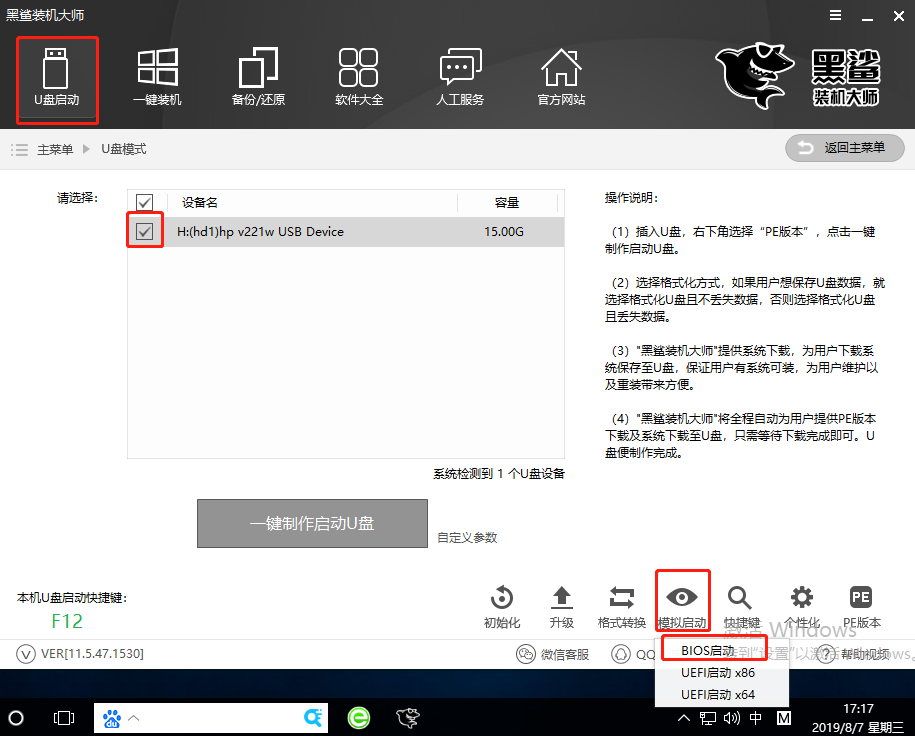
如果電腦中出現黑鯊PE菜單選擇項的測試窗口,證明啟動U盤制作完成。
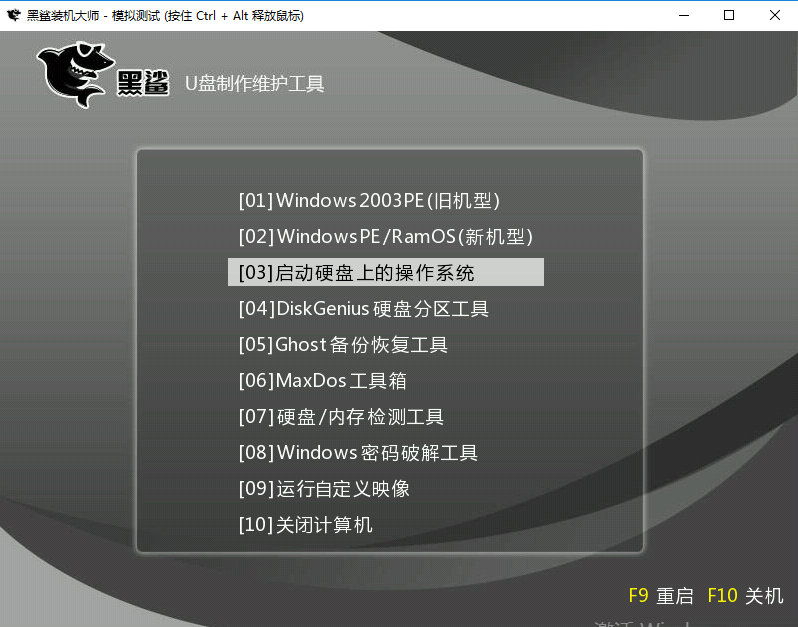
6.重新回到“U盤模式”主界面,點擊右下角的“快捷鍵”進行查詢電腦的啟動熱鍵。
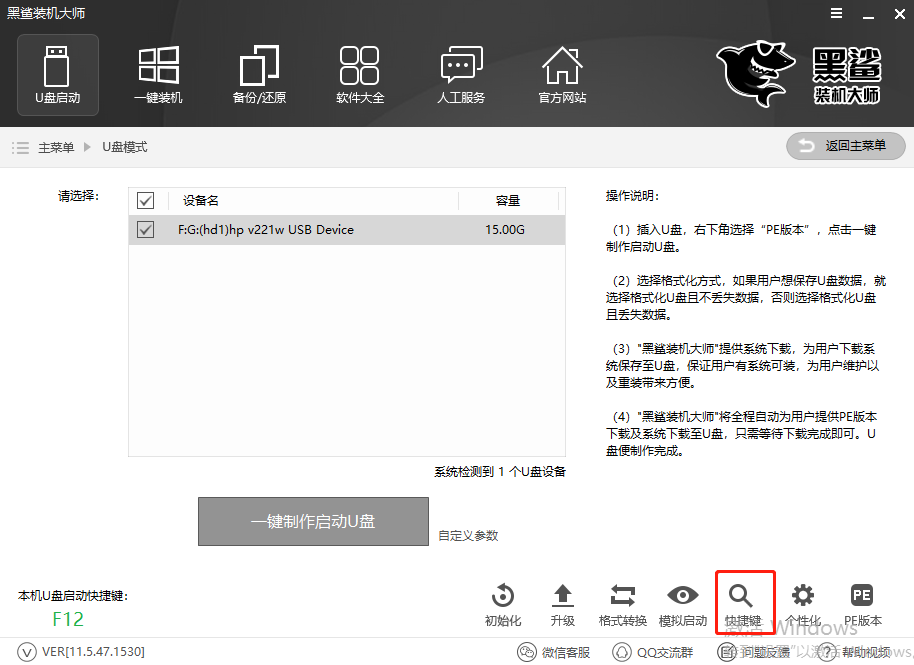
大家如果忘記查詢的話也沒有關系,可以直接通過下表進行查詢。
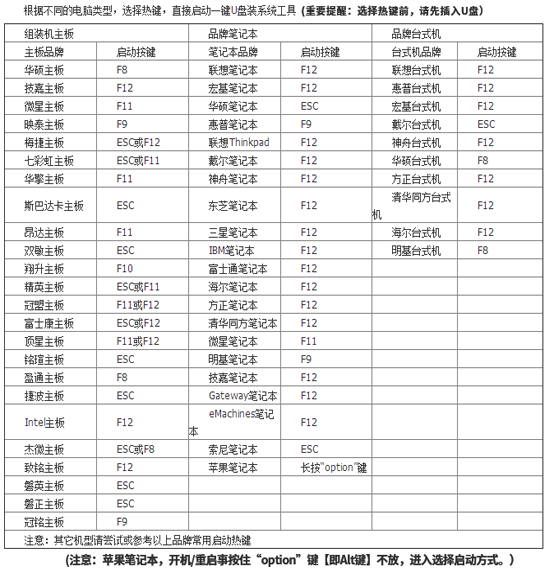
7.成功制作U盤啟動盤后重啟電腦。出現開機界面時猛戳快捷鍵進入設置界面。使用鍵盤的“↑”和“↓”選擇“usb”選項,回車進入。

在黑鯊U盤制作維護工具界面中,一般選擇第二項“新機型”回車進入。
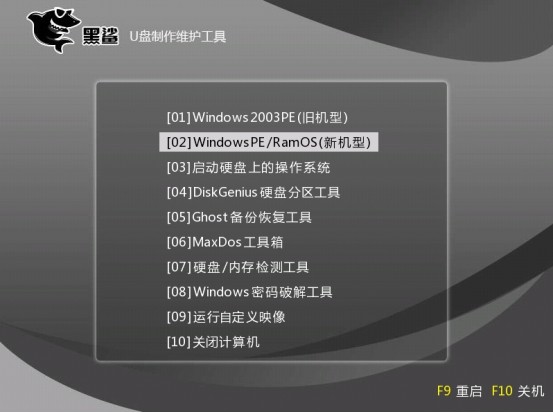
8.經過以上操作步驟成功進入PE系統后,桌面自動會彈出黑鯊裝機工具并且檢測U盤中的系統文件,選擇需要安裝的win7文件后點擊“安裝”。
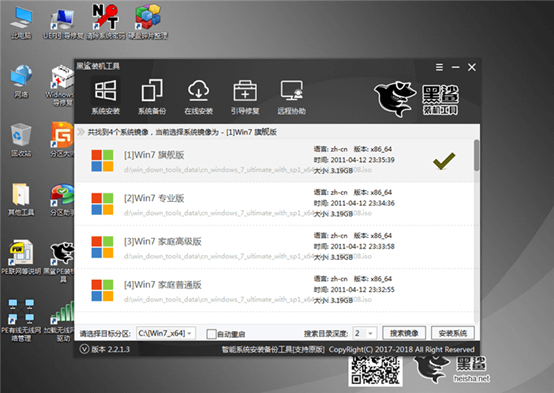
9. 黑鯊裝機大師進入安裝系統的狀態,我們只需要等待安裝完成。

10.電腦成功安裝系統之后開始重啟,最終會進入重裝完成的win7桌面。

以上就是本次小編為大家帶來的怎么用U盤重裝win7系統的詳細教程,如果大家覺得有用的話可以將此篇教程分享給更多需要的小伙伴。
